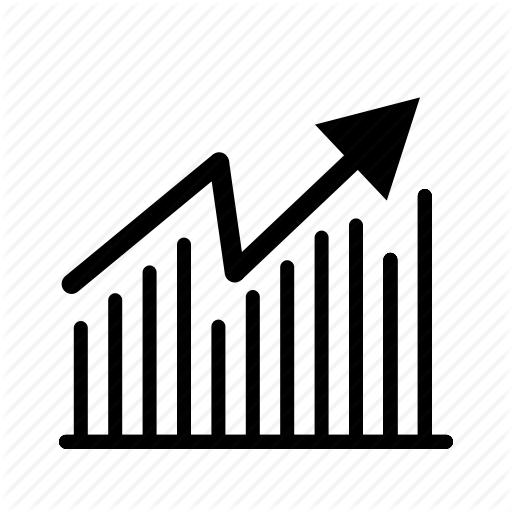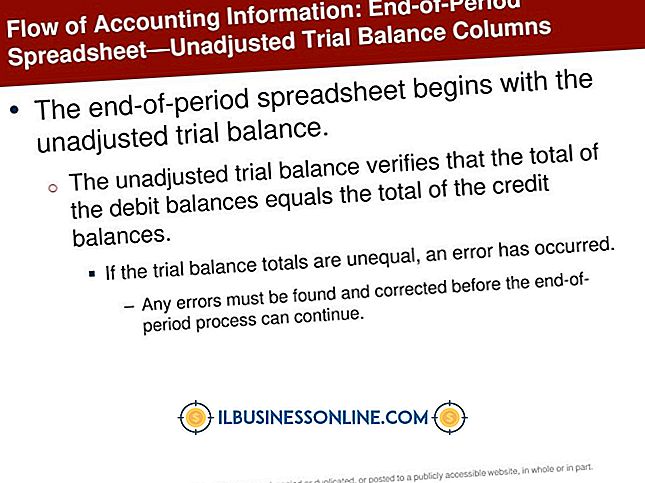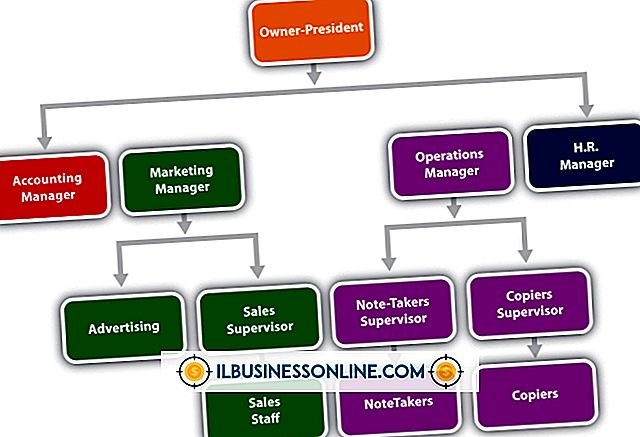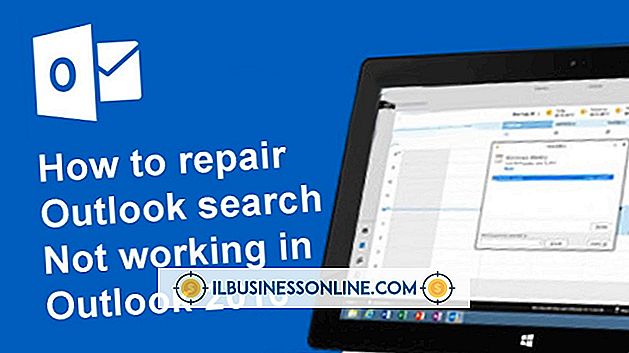So deaktivieren Sie den Anonymizer für Google

Google bindet Ihre Suchanfragen und das Suchverhalten standardmäßig an die Daten, die Ihre Internetverbindung identifizieren. Dies gibt dem Unternehmen die Möglichkeit, Suchanfragen besser zu zielen und Anzeigen zu schalten, die die Arten von Produkten und Dienstleistungen enthalten, die Sie für sich selbst oder Ihr Unternehmen kaufen möchten. Wenn Sie zuvor das Google Anonymizer-GreaseMonkey-Skript in Firefox oder Chrome installiert haben, erhalten Sie keine zielgerichteten Ergebnisse mehr und sehen keine benutzerdefinierten Anzeigen. Wenn Sie den Anonymizer deaktivieren, können Sie ein personalisierteres Browser-Erlebnis wiederherstellen.
Mozilla Firefox
1
Klicken Sie mit der rechten Maustaste auf das GreaseMonkey-Symbol und wählen Sie "Benutzerskripts verwalten". Klicken Sie alternativ auf "Tools" in der oberen Menüleiste, gefolgt von "GreaseMonkey" und "Benutzerscripts verwalten".
2
Klicken Sie in der Liste der installierten Skripts auf das Element "Google Anonymizer".
3.
Deaktivieren Sie das Kontrollkästchen "Aktiviert".
4
Klicken Sie auf "Schließen", um die Änderung zu bestätigen.
Google Chrome
1
Klicken Sie in der Symbolleiste auf die Menüschaltfläche.
2
Wählen Sie die Option "Extras" und klicken Sie auf "Erweiterungen".
3.
Klicken Sie auf den Link "Deaktivieren", der dem Element "Google Anonymizer" zugeordnet ist.